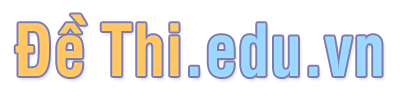Giáo án Tin học Lớp 7 - Tiết 32: Kiểm tra 1 tiết
Bạn đang xem tài liệu "Giáo án Tin học Lớp 7 - Tiết 32: Kiểm tra 1 tiết", để tải tài liệu gốc về máy bạn click vào nút DOWNLOAD ở trên
Tài liệu đính kèm:
 giao_an_tin_hoc_lop_7_tiet_32_kiem_tra_1_tiet.docx
giao_an_tin_hoc_lop_7_tiet_32_kiem_tra_1_tiet.docx
Nội dung text: Giáo án Tin học Lớp 7 - Tiết 32: Kiểm tra 1 tiết
- Tuần: 16 Ngày soạn: Tiết: 32 Ngày dạy: KIỂM TRA 1 TIẾT I. MỤC TIÊU BÀI HỌC: - Giúp HS biết cách vận dụng kiến thức đã học để làm bài kiểm tra. - Giúp GV đánh giá được kiến thức của HS, phát huy mặt tích cực và khắc phục mặt hạn chế để HS biết được năng lực của bản thân. II. PHƯƠNG TIỆN DẠY HỌC: - Thiết bị dạy học + dụng cụ học tập: SGK, máy tính, đề kiểm tra, phòng máy III. TIẾN TRÌNH DẠY HỌC MA TRẬN Cấp độ Vận dụng Nhận Thông Cộng biết hiểu Cấp độ thấp Cấp độ cao Chủ đề - Sử dụng được Chủ đề 4: Sử dụng các các hàm trong hàm để tính toán tính toán. BTTH3: Sử dụng hàm để tính toán Số câu: 4 câu 4 câu Số điểm: 4.0 điểm 4.0 điểm Tỉ lệ: 40% 40% - Khởi động được - Nhâp đúng công bảng tính và nhập thức và sao chép được dữ liệu vào ô được công thức BTTH4: Bài tập thực tính. hành tổng hợp 1 - Thực hiện được việc lưu bảng tính. - Điều chỉnh được độ rộng của cột. Số câu: 3 câu 1 câu 4 câu Số điểm: 5.0 điểm 1.0 điểm 6.0 điểm Tỉ lệ: 50% 10% 60% Tổng số câu : 8 câu 8 câu Tổng số điểm: 10.0 điểm 10.0 điểm Tỉ lệ: 50% 50% 1
- TRƯỜNG THCS VĨNH PHÚ ĐỀ KIỂM TRA 1 TIẾT Môn: Tin học 8 ĐỀ: 1. Khởi động Excel và nhập dữ liệu giống hình dưới đây: 2. Thực hiện điều chỉnh độ rộng các cột B, D, C, E cho phù hợp. 3. Tính mật độ dân số của từng Huyện/Thị xã/ Thành phố tại cột Mật độ dân số (Cột E) Mật độ dân số = Dân số/Diện tích 4. Sử dụng hàm thích hợp để tính tổng diện tích Tỉnh An Giang tại ô E16 5. Sử dụng hàm thích hợp để tính trung bình mật độ dân số tại ô E17 6. Sử dụng hàm thích hợp để xác định mật độ dân số cao nhất tại ô E18 7. Sử dụng hàm thích hợp để xác định mật độ dân số thấp nhất tại ô E19 8. Lưu bài trên Desktop và lưu bài với tên: kt (Ví dụ: kt 7a1) 2
- * HƯỚNG DẪN CHẤM ĐỀ: 1. Khởi động được Excel và nhập dữ liệu giống hình (3.0 điểm) 2. Thực hiện điều chỉnh độ rộng các cột B, D, C, E cho phù hợp. (1.0 điểm – Mỗi cột định đạng đúng được 0.25 điểm) 3. Tính mật độ dân số của từng Huyện/Thị xã/ Thành phố tại cột Mật độ dân số (Cột E) Tại ô E4 =D4/C4 (0.5 điểm) (Thực hiện thao tác sao chép công thức tại ô E4 cho các ô còn lại từ E5 đến E14) (0.5 điểm) 4. Sử dụng hàm thích hợp để tính tổng diện tích Tỉnh An Giang tại ô E16 (1.0 điểm) Tại ô E16 =SUM(C4:C14) Hoặc =SUM(C4;C5;C6;C7;C8;C9;C10;C11;C12;C13;C14) 5. Sử dụng hàm thích hợp để tính trung bình mật độ dân số tại ô E17 (1.0 điểm) Tại ô E17 =AVERAGE(E4:E14) Hoặc =SUM(E4;E5;E6;E7;E8;E9;E10;E11;E12;E13;E14) 6. Sử dụng hàm thích hợp để xác định mật độ dân số cao nhất tại ô E18 (1.0 điểm) Tại ô E18 =MAX(E4:E14) Hoặc =MAX(E4;E5;E6;E7;E8;E9;E10;E11;E12;E13;E14) 7. Sử dụng hàm thích hợp để xác định mật độ dân số thấp nhất tại ô E19 (1.0 điểm) Tại ô E19 =MIN(E4:E14) Hoặc =MIN(E4;E5;E6;E7;E8;E9;E10;E11;E12;E13;E14) 8. Lưu bài trên Desktop và lưu bài với tên: kt (Ví dụ: kt 7a1) (1.0 điểm) 3